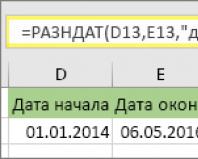Вычисление разности дат в Microsoft Excel. Функция разндат() - вычисление разности двух дат в днях, месяцах, годах в ms excel Вычисление возраста в накопленных годах, месяцах и днях
Используйте функцию РАЗНДАТ, если требуется вычислить разницу между двумя датами. Сначала введите дату начала в ячейку и дату окончания в другой. Затем введите формулу, например одну из указанных ниже.
Разница в днях
В этом примере Дата начала находится в ячейке D9, а Дата окончания - в E9. Формула будет показана на F9. "D" возвращает число полных дней между двумя датами.
Разница в неделях

В этом примере Дата начала находится в ячейке D13, а Дата окончания - в E13. "D" возвращает число дней. Но обратите внимание на то, что в конце есть /7 . Это делит количество дней на 7, так как в неделю есть 7 дней. Обратите внимание, что этот результат также необходимо отформатировать как число. Нажмите клавиши CTRL + 1. Затем щелкните число _гт_ десятичных разрядов: 2 .
Разница в месяцах

В этом примере Дата начала находится в ячейке D5, а Дата окончания - в ячейку "вниз". В формуле "м" возвращает число полных месяцев между двумя днями.
Разница в годах

В этом примере Дата начала находится в ячейке D2, а Дата окончания - в E2. "Y"
Вычисление возраста в накопленных годах, месяцах и днях
1. Используйте РАЗНДАТ для поиска общего числа лет.

В этом примере Дата начала находится в ячейке D17, а Дата окончания - в E17. В формуле "y" возвращает число полных лет между двумя днями.
2. для поиска месяцев используйте РАЗНДАТ еще раз, указав "ГМ".

В другой ячейке используйте формулу РАЗНДАТ с параметром "ГМ" . "ГМ" возвращает число оставшихся месяцев после последнего полного года.
3. Используйте другую формулу для поиска дней.

Теперь нужно найти количество оставшихся дней. Это можно сделать, написав формулу другого типа, показанную выше. Эта формула вычитает первый день окончания месяца (01.05.2016) из исходной даты окончания в ячейке E17 (06.05.2016). Вот как это делается: сначала функция ДАТА создает дату 01.05.2016. Она создается с помощью года в ячейке E17 и месяца в ячейке E17. 1 обозначает первый день месяца. Результатом функции ДАТА будет 01.05.2016. Затем мы вычитаем эту дату из исходной даты окончания в ячейке E17 (06.05.2016), в результате чего получается 5 дней.
4. необязательно: Объедините три формулы в одну.

Вы можете разместить все три вычисления в одной ячейке, как показано в этом примере. Использование амперсандов, кавычек и текста. Это более длинная формула для ввода, но по крайней мере все это в одной из них. Совет. Нажмите клавиши ALT + ВВОД, чтобы разместить разрывы строк в формуле. Это упрощает чтение. Кроме того, если вы не видите формулу целиком, нажмите клавиши CTRL + SHIFT + U.
Скачивание примеров
Вы можете скачать пример книги со всеми примерами, приведенными в этой статье. Вы можете подписаться на них или создать собственные формулы.
Другие расчеты даты и времени
Расчет между сегодняшней и другой датой
Как показано выше, функция РАЗНДАТ вычисляет разницу между датой начала и конечной датой. Однако вместо ввода определенных дат можно также использовать функцию Today () в формуле. При использовании функции TODAY () Excel использует текущую дату на компьютере. Имейте в виду, что при повторном открытии файла в будущем этот файл изменится.

Расчет рабочих дней с праздниками или без них
Используйте ЧИСТРАБДНИ. INTL, если требуется вычислить количество рабочих дней между двумя датами. Кроме того, вы можете также исключить выходные и праздничные дни.
Прежде чем начать, выполните указанные ниже действия. Решите, нужно ли исключить даты праздников. Если это так, введите список дат праздников в отдельную область или на лист. Каждый день праздников помещается в отдельную ячейку. Затем выделите эти ячейки, а затем выберите формулы _Гт_ присвоить имя . Назовите диапазон михолидайс и нажмите кнопку ОК . Затем создайте формулу, выполнив указанные ниже действия.
1. Введите дату начала и дату окончания.

В этом примере Дата начала находится в ячейке D53, а Дата окончания - в ячейке E53.
2. в другой ячейке введите формулу, например:

Введите формулу, например приведенный выше пример. 1 в формуле определяет "Суббота" и "воскресенье" в качестве выходных дней и исключает их из итогового значения.
Примечание. в Excel 2007 нет ЧИСТРАБДНИ. МЕЖД. Однако у него есть ЧИСТРАБДНИ. Приведенный выше пример будет выглядеть следующим образом в Excel 2007: = ЧИСТРАБДНИ (D53, E53) . Вы не укажете 1, так как ЧИСТРАБДНИ предполагает, что выходные дни - суббота и воскресенье.
3. при необходимости измените значение 1.

Если Суббота и воскресенье не являются выходными днями, измените значение 1 на другой в списке IntelliSense. Например, 2 устанавливает воскресенье и понедельник в выходные дни.
Если вы используете Excel 2007, пропустите этот шаг. Функция ЧИСТРАБДНИ в Excel 2007 всегда предполагает, что выходные дни - суббота и воскресенье.
4. Введите имя диапазона праздников.

Если вы создали имя диапазона праздников в приведенном выше разделе "Начало работы", введите его в конце, как показано ниже. Если у тебя нет праздников, вы можете покинуть запятую и Михолидайс. Если вы используете Excel 2007, вышеприведенный пример будет выглядеть следующим образом: = ЧИСТРАБДНИ (D53, E53, михолидайс) .
Перо Если вы не хотите ссылаться на имя диапазона праздников, вы также можете ввести диапазон, например D35: E:39 . Кроме того, вы можете ввести каждый праздник в формуле. Например, если праздничные дни – 1 января и 2 из 2016, введите их следующим образом: = ЧИСТРАБДНИ. Межд (D53, E53, 1, {"1/1/2016", "1/2/2016"}) . В Excel 2007 оно будет выглядеть следующим образом: = ЧИСТРАБДНИ (D53, E53, {"1/1/2016", "1/2 . 2016"})
Расчет затраченного времени
Чтобы вычислить затраченное время, можно вычесть один раз из другого. Сначала введите время начала в ячейке и время окончания в другой. Убедитесь в том, что все время, в том числе часы, минуты и пробелы, заполните до полудня или PM . Вот что нужно для этого сделать:
1. Введите время начала и время окончания.

В этом примере время начала находится в ячейке D80, а время окончания - в E80. Убедитесь, что вводите часы, минуты и пробелы перед символами AM и PM .
2. Установите формат ч/PM.

Выберите обе даты и нажмите клавиши CTRL + 1 (или + 1 на компьютере Mac). Убедитесь, что выбран параметр пользовательские _гт_ ч/PM , если он еще не установлен.
3. вычитание двух значений.

В другой ячейке вычитаете начальную ячейку из ячейки "время окончания".
4. Задайте формат ч.

Нажмите клавиши CTRL+1 (или +1 на Mac). Выберите " пользовательские _гт_", чтобы исключить из него результаты "AM" и "PM".
Для вычислений длительности временных интервалов удобней всего использовать недокументированную функцию РАЗНДАТ() , английский вариант DATEDIF().
Функции РАЗНДАТ() нет в справке EXCEL2007 и в Мастере функций (SHIFT + F 3 ), но она работает, хотя и не без огрех.
Синтаксис функции:
РАЗНДАТ(начальная_дата; конечная_дата; способ_измерения)
Аргумент начальная_дата должна быть раньше аргумента конечная_дата .
Аргумент способ_измерения определяет, как и в каких единицах будет измеряться интервал между начальной и конечной датами. Этот аргумент может принимать следующие значения:
|
Значение |
Описание |
|
разница в днях |
|
|
разница в полных месяцах |
|
|
разница в полных годах |
|
|
разница в полных месяцах без учета лет |
|
|
разница в днях без учета месяцев и лет |
|
|
разница в днях без учета лет |
Ниже приведено подробное описание всех 6 значений аргумента способ_измерения , а также альтернативных формул (функцию РАЗНДАТ() можно заменить другими формулами (правда достаточно громоздкими). Это сделано в файле примера ).
В файле примера значение аргумента начальная_дата помещена в ячейке А2 , а значение аргумента конечная_дата – в ячейке В2 .
1. Разница в днях ("d")
Формула =РАЗНДАТ(A2;B2;"d") вернет простую разницу в днях между двумя датами.
Пример1:
начальная_дата
25.02.2007, конечная_дата
26.02.2007
Результат:
1 (день).
Этот пример показыват, что при подсчете стажа необходимо использовать функцию РАЗНДАТ() с осторожностью. Очевидно, что если сотрудник работал 25 и 26 февраля, то отработал он 2 дня, а не 1. То же относится и к расчету полных месяцев (см. ниже).
Пример2:
начальная_дата
01.02.2007, конечная_дата
01.03.2007
Результат:
28 (дней)
Пример3:
начальная_дата
28.02.2008, конечная_дата
01.03.2008
Результат:
2 (дня), т.к. 2008 год - високосный
Примечание : Если интересуют только рабочие дни, то к между двумя датами можно посчитать по формуле =ЧИСТРАБДНИ(B2;A2)
2. Разница в полных месяцах ("m")
Формула =РАЗНДАТ(A2;B2;"m") вернет количество полных месяцев между двумя датами.
Пример1:
начальная_дата
01.02.2007, конечная_дата
01.03.2007
Результат:
1 (месяц)
Пример2:
начальная_дата
01.03.2007, конечная_дата
31.03.2007
Результат:
0
При расчете стажа, считается, что сотрудник отработавший все дни месяца - отработал 1 полный месяц. Функция РАЗНДАТ() так не считает!
Пример3:
начальная_дата
01.02.2007, конечная_дата
01.03.2009
Результат:
25 месяцев
=12*(ГОД(B2)-ГОД(A2))-(МЕСЯЦ(A2)-МЕСЯЦ(B2))-(ДЕНЬ(B2)<ДЕНЬ(A2))
Внимание : В справке MS EXCEL (см. раздел Вычисление возраста) имеется кривая формула для вычисления количества месяце между 2-мя датами:
=(ГОД(ТДАТА())-ГОД(A3))*12+МЕСЯЦ(ТДАТА())-МЕСЯЦ(A3)
Если вместо функции ТДАТА() - текущая дата использовать дату 31.10.1961, а в А3 ввести 01.11.1962, то формула вернет 13, хотя фактически прошло 12 месяцев и 1 день (ноябрь и декабрь в 1961г. + 10 месяцев в 1962г.).
3. Разница в полных годах ("y")
Формула =РАЗНДАТ(A2;B2;"y") вернет количество полных лет между двумя датами.
Пример1:
начальная_дата
01.02.2007, конечная_дата
01.03.2009
Результат:
2 (года)
Пример2:
начальная_дата
01.04.2007, конечная_дата
01.03.2009
Результат:
1 (год)
Формула может быть заменена альтернативным выражением:
=ЕСЛИ(ДАТА(ГОД(B2);МЕСЯЦ(A2);ДЕНЬ(A2))<=B2;
ГОД(B2)-ГОД(A2);ГОД(B2)-ГОД(A2)-1)
4. Разница в полных месяцах без учета лет ("ym")
Формула =РАЗНДАТ(A2;B2;"ym") вернет количество полных месяцев между двумя датами без учета лет (см. примеры ниже).
Пример1:
начальная_дата
01.02.2007, конечная_дата
01.03.2009
Результат:
1 (месяц), т.к. сравниваются конечная дата 01.03.2009 и модифицированная начальная дата 01.02.2009
(год начальной даты заменяется годом конечной даты, т.к. 01.02 меньше
чем 01.03)
Пример2:
начальная_дата
01.04.2007, конечная_дата
01.03.2009
Результат:
11 (месяцев), т.к. сравниваются конечная дата 01.03.2009 и модифицированная начальная дата 01.04.2008
(год начальной даты заменяется годом конечной даты за вычетом 1 года
, т.к. 01.04 больше
чем 01.03)
Формула может быть заменена альтернативным выражением:
=ОСТАТ(C7;12)
В ячейке С7
должна содержаться разница в полных месяцах (см. п.2).
5. Разница в днях без учета месяцев и лет ("md")
Формула =РАЗНДАТ(A2;B2;"md") вернет количество дней между двумя датами без учета месяцев и лет. Использовать функцию РАЗНДАТ() с этим аргументом не рекомендуется (см. примеры ниже).
Пример1:
начальная_дата
01.02.2007, конечная_дата
06.03.2009
Результат1:
5 (дней), т.к. сравниваются конечная дата 06.03.2009 и модифицированная начальная дата 01.03
.2009
(год и месяц начальной даты заменяется годом и месяцем конечной даты, т.к. 01 меньше
чем 06)
Пример2:
начальная_дата
28.02.2007, конечная_дата
28.03.2009
Результат2:
0, т.к. сравниваются конечная дата 28.03.2009 и модифицированная начальная дата 28.03
.2009
(год и месяц начальной даты заменяется годом и месяцем конечной даты)
Пример3:
начальная_дата
28.02.2009, конечная_дата
01.03.2009
Результат3:
4 (дня) - совершенно непонятный и НЕПРАВИЛЬНЫЙ результат. Ответ должен быть =1. Более того, результат вычисления зависит от версии EXCEL.
Версия EXCEL 2007 с SP3:

Результат – 143 дня! Больше чем дней в месяце!

Версия EXCEL 2007:

Разница между 28.02.2009 и 01.03.2009 – 4 дня!

Причем в EXCEL 2003 с SP3 формула возвращает верный результат 1 день. Для значений 31.12.2009 и 01.02.2010 результат вообще отрицательный (-2 дня)!
Не советую использовать формулу с вышеуказанным значением аргумента. Формула может быть заменена альтернативным выражением:
=ЕСЛИ(ДЕНЬ(A2)>ДЕНЬ(B2);
ДЕНЬ(КОНМЕСЯЦА(ДАТАМЕС(B2;-1);0))-ДЕНЬ(A2)+ДЕНЬ(B2);
ДЕНЬ(B2)-ДЕНЬ(A2))
Данная формула лишь эквивалетное (в большинстве случаев) выражение для РАЗНДАТ() с параметром md. О корректности этой формуле читайте в разделе "Еще раз о кривизне РАЗНДАТ()" ниже.
6. Разница в днях без учета лет ("yd")
Формула =РАЗНДАТ(A2;B2;"yd") вернет количество дней между двумя датами без учета лет. Использовать ее не рекомендуется по причинам, изложенным в предыдущем пункте.

Результат, возвращаемый формулой =РАЗНДАТ(A2;B2;"yd") зависит от версии EXCEL.
Формула может быть заменена альтернативным выражением:
=ЕСЛИ(ДАТА(ГОД(B2);МЕСЯЦ(A2);ДЕНЬ(A2))>B2;
B2-ДАТА(ГОД(B2)-1;МЕСЯЦ(A2);ДЕНЬ(A2));
B2-ДАТА(ГОД(B2);МЕСЯЦ(A2);ДЕНЬ(A2)))
Еще раз о кривизне РАЗНДАТ()
Найдем разницу дат 16.03.2015 и 30.01.15. Функция РАЗНДАТ() с параметрами md и ym подсчитает, что разница составляет 1 месяц и 14 дней. Так ли это на самом деле?

Имея формулу, эквивалентную РАЗНДАТ() , можно понять ход вычисления. Очевидно, что в нашем случае количество полных месяцев между датами = 1, т.е. весь февраль. Для вычисления дней, функция находит количество дней в предыдущем месяце относительно конечной даты, т.е. 28 (конечная дата принадлежит марту, предыдущий месяц - февраль, а в 2015г. в феврале было 28 дней). После этого отнимает день начала и прибавляет день конечной даты =ДЕНЬ(КОНМЕСЯЦА(ДАТАМЕС(B6;-1);0))-ДЕНЬ(A6)+ДЕНЬ(B6) , т.е. 28-30+16=14. На наш взгляд, между датами все же 1 полный месяц и все дни марта, т.е 16 дней, а не 14! Эта ошибка проявляется, когда в предыдущем месяце относительно конечной даты, дней меньше, чем дней начальной даты. Как выйти из этой ситуации?
Модифицируем формулу для расчета дней разницы без учета месяцев и лет:
=ЕСЛИ(ДЕНЬ(A18)>ДЕНЬ(B18);ЕСЛИ((ДЕНЬ(КОНМЕСЯЦА(ДАТАМЕС(B18;-1);0))-ДЕНЬ(A18))<0;ДЕНЬ(B18);ДЕНЬ(КОНМЕСЯЦА(ДАТАМЕС(B18;-1);0))-ДЕНЬ(A18)+ДЕНЬ(B18));ДЕНЬ(B18)-ДЕНЬ(A18))

При применении новой функции необходимо учитывать, что разница в днях будет одинаковой для нескольких начальных дат (см. рисунок выше, даты 28-31.01.2015). В остальных случаях формулы эквивалентны. Какую формулу применять? Это решать пользователю в зависимости от условия задачи.
Для выполнения определенных задач в Excel нужно определять, сколько дней прошло между некоторыми датами. К счастью, у программы имеются инструменты, которые способны решить данный вопрос. Давайте выясним, какими способами можно посчитать разность дат в Экселе.
Прежде, чем начать работать с датами, нужно отформатировать ячейки под данный формат. В большинстве случаев, при введении комплекта символов, похожего на дату, ячейка сама переформатируется. Но лучше все-таки сделать это вручную, чтобы подстраховать себя от неожиданностей.


Теперь все данные, которые будут содержаться в выделенных ячейках, программа будет распознавать как дату.
Способ 1: простое вычисление
Проще всего вычислить разность дней между датами с помощью обычной формулы.


Способ 2: функция РАЗНДАТ
Для вычисления разности в датах можно также применять специальную функцию РАЗНДАТ . Проблема в том, что в списке Мастера функций её нет, поэтому придется вводить формулу вручную. Её синтаксис выглядит следующим образом:
РАЗНДАТ(начальная_дата;конечная_дата;единица)
«Единица» — это формат, в котором в выделенную ячейку будет выводиться результат. От того, какой символ будет подставлен в данный параметр, зависит, в каких единицах будет возвращаться итог:
- «y» — полные года;
- «m» — полные месяцы;
- «d» — дни;
- «YM» — разница в месяцах;
- «MD» — разница в днях (месяцы и годы не учитываются);
- «YD» — разница в днях (годы не учитываются).
Также нужно обратить внимание, что, в отличие от способа с применением простой формулы, описанного выше, при использовании этой функции на первом месте должна находиться начальная дата, а конечная – на втором. Иначе расчеты будут некорректными.


Способ 3: вычисление количеств рабочих дней
В Экселе также имеется возможность произвести вычисление рабочих дней между двумя датами, то есть, исключая выходные и праздничные. Для этого используется функция ЧИСТРАБНИ . В отличие от предыдущего оператора, она присутствует в списке Мастера функций. Синтаксис у этой функции следующий:
ЧИСТРАБДНИ(нач_дата;кон_дата;[праздники])
В этой функции основные аргументы, такие же, как и у оператора РАЗНДАТ – начальная и конечная дата. Кроме того, имеется необязательный аргумент «Праздники» .
Вместо него следует подставлять даты праздничных нерабочих дней, если таковые имеются за охватываемый период. Функция производит расчет всех дней указанного диапазона, исключая субботы, воскресенья, а также те дни, которые добавлены пользователем в аргумент «Праздники» .


После указанных выше манипуляций в предварительно выделенной ячейке отобразится количество рабочих дней за указанный период.

Как видим, программа Excel предоставляет своим пользователем довольно удобный инструментарий для расчета количества дней между двумя датами. При этом, если нужно рассчитать просто разницу в днях, то более оптимальным вариантом будет применение простой формулы вычитания, а не использование функции РАЗНДАТ . А вот если требуется, например, подсчитать количество рабочих дней, то тут на помощь придет функция ЧИСТРАБДНИ . То есть, как всегда, пользователю следует определиться с инструментом выполнения после того, как он поставил конкретную задачу.
Вот отрывок кода:
Запрос = Новый запрос("ВЫБРАТЬ | ВЫБОР | КОГДА РАЗНОСТЬДАТ(&Д1, ДОБАВИТЬКДАТЕ(&Д2, ДЕНЬ, 1), ДЕНЬ) - РАЗНОСТЬДАТ(НАЧАЛОПЕРИОДА(&Д1, МЕСЯЦ), НАЧАЛОПЕРИОДА(ДОБАВИТЬКДАТЕ(&Д2, ДЕНЬ, 1), МЕСЯЦ), ДЕНЬ) < 0 | ТОГДА ДЕНЬ(КОНЕЦПЕРИОДА(&Д1, МЕСЯЦ)) + РАЗНОСТЬДАТ(&Д1, ДОБАВИТЬКДАТЕ(&Д2, ДЕНЬ, 1), ДЕНЬ) - РАЗНОСТЬДАТ(НАЧАЛОПЕРИОДА(&Д1, МЕСЯЦ), НАЧАЛОПЕРИОДА(ДОБАВИТЬКДАТЕ(&Д2, ДЕНЬ, 1), МЕСЯЦ), ДЕНЬ) | ИНАЧЕ РАЗНОСТЬДАТ(&Д1, ДОБАВИТЬКДАТЕ(&Д2, ДЕНЬ, 1), ДЕНЬ) - РАЗНОСТЬДАТ(НАЧАЛОПЕРИОДА(&Д1, МЕСЯЦ), НАЧАЛОПЕРИОДА(ДОБАВИТЬКДАТЕ(&Д2, ДЕНЬ, 1), МЕСЯЦ), ДЕНЬ) | КОНЕЦ КАК Дни, | ВЫБОР | КОГДА РАЗНОСТЬДАТ(&Д1, ДОБАВИТЬКДАТЕ(&Д2, ДЕНЬ, 1), ДЕНЬ) - РАЗНОСТЬДАТ(НАЧАЛОПЕРИОДА(&Д1, МЕСЯЦ), НАЧАЛОПЕРИОДА(ДОБАВИТЬКДАТЕ(&Д2, ДЕНЬ, 1), МЕСЯЦ), ДЕНЬ) < 0 | ТОГДА ВЫБОР | КОГДА РАЗНОСТЬДАТ(&Д1, ДОБАВИТЬКДАТЕ(&Д2, ДЕНЬ, 1), МЕСЯЦ) - РАЗНОСТЬДАТ(НАЧАЛОПЕРИОДА(&Д1, ГОД), НАЧАЛОПЕРИОДА(ДОБАВИТЬКДАТЕ(&Д2, ДЕНЬ, 1), ГОД), МЕСЯЦ) < 0 | ТОГДА 12 + РАЗНОСТЬДАТ(&Д1, ДОБАВИТЬКДАТЕ(&Д2, ДЕНЬ, 1), МЕСЯЦ) - РАЗНОСТЬДАТ(НАЧАЛОПЕРИОДА(&Д1, ГОД), НАЧАЛОПЕРИОДА(ДОБАВИТЬКДАТЕ(&Д2, ДЕНЬ, 1), ГОД), МЕСЯЦ) | ИНАЧЕ РАЗНОСТЬДАТ(&Д1, ДОБАВИТЬКДАТЕ(&Д2, ДЕНЬ, 1), МЕСЯЦ) - РАЗНОСТЬДАТ(НАЧАЛОПЕРИОДА(&Д1, ГОД), НАЧАЛОПЕРИОДА(ДОБАВИТЬКДАТЕ(&Д2, ДЕНЬ, 1), ГОД), МЕСЯЦ) | КОНЕЦ - 1 | ИНАЧЕ ВЫБОР | КОГДА РАЗНОСТЬДАТ(&Д1, ДОБАВИТЬКДАТЕ(&Д2, ДЕНЬ, 1), МЕСЯЦ) - РАЗНОСТЬДАТ(НАЧАЛОПЕРИОДА(&Д1, ГОД), НАЧАЛОПЕРИОДА(ДОБАВИТЬКДАТЕ(&Д2, ДЕНЬ, 1), ГОД), МЕСЯЦ) < 0 | ТОГДА 12 + РАЗНОСТЬДАТ(&Д1, ДОБАВИТЬКДАТЕ(&Д2, ДЕНЬ, 1), МЕСЯЦ) - РАЗНОСТЬДАТ(НАЧАЛОПЕРИОДА(&Д1, ГОД), НАЧАЛОПЕРИОДА(ДОБАВИТЬКДАТЕ(&Д2, ДЕНЬ, 1), ГОД), МЕСЯЦ) | ИНАЧЕ РАЗНОСТЬДАТ(&Д1, ДОБАВИТЬКДАТЕ(&Д2, ДЕНЬ, 1), МЕСЯЦ) - РАЗНОСТЬДАТ(НАЧАЛОПЕРИОДА(&Д1, ГОД), НАЧАЛОПЕРИОДА(ДОБАВИТЬКДАТЕ(&Д2, ДЕНЬ, 1), ГОД), МЕСЯЦ) | КОНЕЦ | КОНЕЦ КАК Месяцы, | ВЫБОР | КОГДА РАЗНОСТЬДАТ(&Д1, ДОБАВИТЬКДАТЕ(&Д2, ДЕНЬ, 1), МЕСЯЦ) - РАЗНОСТЬДАТ(НАЧАЛОПЕРИОДА(&Д1, ГОД), НАЧАЛОПЕРИОДА(ДОБАВИТЬКДАТЕ(&Д2, ДЕНЬ, 1), ГОД), МЕСЯЦ) < 0 | ТОГДА РАЗНОСТЬДАТ(&Д1, ДОБАВИТЬКДАТЕ(&Д2, ДЕНЬ, 1), ГОД) - 1 | ИНАЧЕ РАЗНОСТЬДАТ(&Д1, ДОБАВИТЬКДАТЕ(&Д2, ДЕНЬ, 1), ГОД) | КОНЕЦ КАК Годы"); Запрос.УстановитьПараметр("Д2",КонечнаяДата); Запрос.УстановитьПараметр("Д1",НачальнаяДата); ТабДМГ=Запрос.Выполнить().Выгрузить(); Стр = ТабДМГ; Сообщить("Разность дат составляет: "+Стр.Дни+" дней "+Стр.Месяцы+" месяцев "+Стр.Годы+" лет ");
Конечно, можно ещё дописать правильность написания дней, месяцев и лет в зависимости от числа. Но это уже другая тема.
Тут мы вычисляем:
* для дней - берем общее количество дней в интервале и отнимаем уже учтенное количество дней, а это разница между началами наших месяцев из дат. Это число будет учтено в строке с раcчетом месяца. Но при рачете дней проверяем число полученных дней на отрицателность. Если число дней отрицательно - значит мы перешли в следующий месяц, но фактически месяц между датами еще не прошел. Чтобы учесть это, мы прибавляем к отрицательному числу дней количество дней в месяце первой даты.
* для месяцев - так же берем общее количество месяцев и отнимаем уже учтенное количество месяцев, а это разница между началами наших лег. Это число уже тоже будет учтено в строке с раcчетом года. Но при расчете месяца также проверяем число полученных месяцев на отрицательность. Если число месяцев отрицательно - значит мы перешли в новый год, но фактически год между датами ещё не прошел. Чтобы учесть это, мы прибавляем к отрицательному числе месяцев 12.
* для года - берем количество лет между датами. Но если количество месяцев было отрицательным, то мы отнимаем один год, т.к. он, все же, ещё не прошел.
И я прибавляю ко второй дате один день,т.к. мне нужно чтобы этот последний день был включен в расчет.
Ну, вот как-то так. Если будут какие-то вопросы - пишите.